Tomcat 的使用(图文教学)
前言
本博主将用CSDN记录软件开发求学之路上亲身所得与所学的心得与知识,有兴趣的小伙伴可以关注博主!
也许一个人独行,可以走的很快,但是一群人结伴而行,才能走的更远!
一、什么是Tomcat?
Tomcat 是一款免费、开源的 Web 服务器和 Servlet 容器,由 Apache 软件基金会开发和维护。Tomcat 实现了 Java Servlet、JavaServer Pages(JSP)、Java Expression Language(EL)和 WebSocket 等 Java 技术规范,可以作为 Web 应用程序的运行环境。
Tomcat 的特点包括:
- 轻量级:Tomcat 的核心代码非常小,可以快速启动和运行,而且占用的系统资源较少,适合用于低配置的服务器。
- 易于配置:Tomcat 提供了丰富的配置选项,可以通过修改配置文件来定制化 Tomcat 的行为。
- 支持标准:Tomcat 实现了 Java Servlet、JavaServer Pages(JSP)、Java Expression Language(EL)和 WebSocket 等 Java 技术规范,可以运行符合规范的 Web 应用程序。
- 可扩展性:Tomcat 支持插件扩展,可以通过添加新的模块来增加功能。
- 安全性:Tomcat 提供了多种安全机制,可以保护 Web 应用程序的安全性。
作为一个 Web 服务器和 Servlet 容器,Tomcat 可以用于部署和运行各种类型的 Web 应用程序,例如企业级应用、电子商务平台、博客、论坛等。Tomcat 也可以作为开发和测试 Web 应用程序时的本地开发服务器,支持快速的应用程序部署和调试。
二、Tomcat 服务器和 Servlet 版本的对应关系
Tomcat版本Servlet版本JavaEE版本运行环境版本Tomcat 10Servlet 5.0JavaEE 8Java 11+Tomcat 9Servlet 4.0JavaEE 7Java 8+Tomcat 8Servlet 3.1JavaEE 7Java 7+Tomcat 7Servlet 3.0JavaEE 6Java 6+Tomcat 6Servlet 2.5JavaEE 5Java 5+
需要注意的是,Tomcat 6 已经停止维护,不再推荐使用。另外,实际应用中,JavaEE 版本可能不一定与 Servlet 版本完全对应,具体需根据应用的需求和兼容性进行选择。
三、Tomcat 的使用
1、安装
- 下载 Tomcat 安装包:首先你需要下载 Tomcat 的安装包,可以从 Tomcat 官网上下载,选择适合自己的版本即可。建议下载最新的稳定版本。
- 解压安装包:将安装包解压到你想要安装的目录下,例如 C:\Tomcat 或 /usr/local/tomcat。
2、目录介绍
Tomcat/
├── bin/
│ ├── catalina.sh
│ ├── catalina.bat
│ ├── startup.sh
│ ├── shutdown.sh
│ └── ...
├── conf/
│ ├── server.xml
│ ├── web.xml
│ └── ...
├── lib/
│ ├── catalina.jar
│ ├── servlet-api.jar
│ └── ...
├── logs/
├── temp/
├── webapps/
│ ├── ROOT/
│ ├── examples/
│ ├── docs/
│ └── ...
└── work/
下面是对目录的简要介绍:
- bin/:包含了启动和关闭 Tomcat 的脚本以及其他一些工具。
- conf/:包含了 Tomcat 的配置文件,例如 server.xml 和 web.xml。
- lib/:包含了 Tomcat 运行时所需的 jar 文件。
- logs/:包含了 Tomcat 运行时的日志文件。
- temp/:包含了 Tomcat 运行时所需的临时文件。
- webapps/:是放置 Web 应用程序的目录。
- work/:包含了 Tomcat 运行时生成的临时文件。
3、如何启动
- 在 Windows 操作系统上,可以通过双击 Tomcat 安装目录下的 bin/catalina.bat 文件来启动 Tomcat。
- 启动后,可以通过浏览器访问 http://localhost:8080 来验证 Tomcat 是否启动成功。
- 当出现如下界面,说明 Tomcat 服务器启动成功!!!
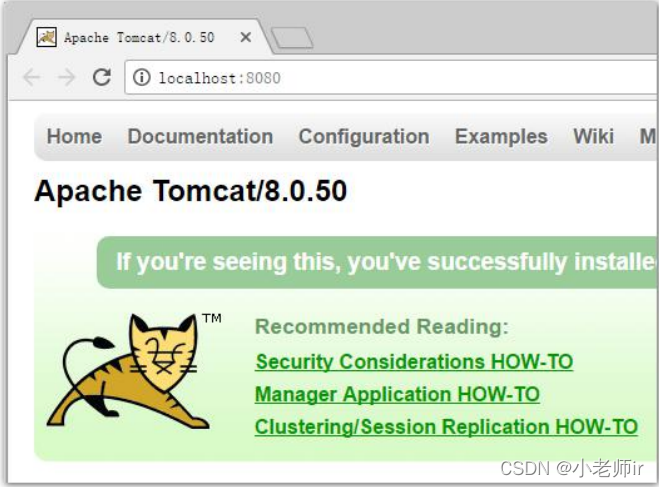
常见的启动失败的情况有,双击 startup.bat 文件,就会出现一个小黑窗口一闪而来。 这个时候,失败的原因基本上都是因为没有配置好 JAVA_HOME 环境变量。
配置 JAVA_HOME 环境变量: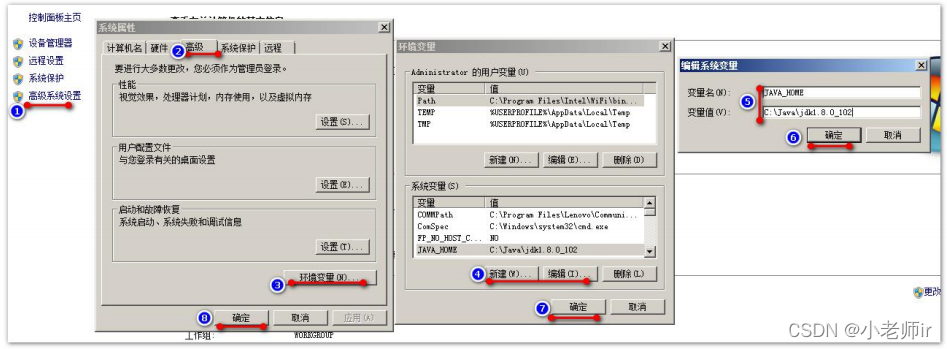
常见的 JAVA_HOME 配置错误有以下几种情况:
- JAVA_HOME 必须全大写。
- JAVA_HOME 中间必须是下划线,不是减号-
- JAVA_HOME 配置的路径只需要配置到 jdk 的安装目录即可。不需要带上 bin 目录。
4、Tomcat 的停止
三种方式:
- 点击 tomcat 服务器窗口的 x 关闭按钮
- 把 Tomcat 服务器窗口置为当前窗口,然后按快捷键 Ctrl+C
- 找到 Tomcat 的 bin 目录下的 shutdown.bat 双击,就可以停止 Tomcat 服务器
5、如何修改 Tomcat 的端口号
Tomcat 默认的 HTTP 端口号是 8080,如果需要修改端口号,可以按照下面的步骤进行操作:
- 打开
conf/server.xml文件。 - 找到以下代码:
<Connectorport="8080"protocol="HTTP/1.1"connectionTimeout="20000"redirectPort="8443"/>其中,port="8080"表示 Tomcat 的 HTTP 端口号是 8080。 - 修改
port属性的值为你需要的端口号。例如,将端口号修改为 8888,代码如下:<Connectorport="8888"protocol="HTTP/1.1"connectionTimeout="20000"redirectPort="8443"/> - 保存
server.xml文件。 - 重新启动 Tomcat,使修改生效。如果是在 Windows 操作系统上,可以双击 Tomcat 安装目录下的
bin/catalina.bat文件启动 Tomcat;如果是在 Linux 操作系统上,可以进入 Tomcat 安装目录下的bin/目录,然后执行以下命令来启动 Tomcat:$ sh catalina.sh run - 在浏览器中访问修改后的端口号,例如 http://localhost:8888/,验证端口号是否修改成功。
注意:如果端口号被占用,Tomcat 启动时会报错。在修改端口号时,要确保新端口号没有被其他程序占用。
6、如何部暑 web 工程到 Tomcat 中
6.1 方式一
将一个 Web 工程部署到 Tomcat 中,可以按照以下步骤进行操作:
- 将 Web 工程打成 war 包。在 Eclipse 或者其他 Java IDE 中,可以通过选择 Web 工程右键菜单中的“Export”或“Export as WAR file”选项,将 Web 工程打成 war 包,保存到本地。
- 将 war 包复制到 Tomcat 的
webapps/目录下。将刚才打成的 war 包,复制到 Tomcat 的webapps/目录下。Tomcat 会自动将其解压并部署。 - 启动 Tomcat。在 Windows 操作系统上,可以双击 Tomcat 安装目录下的
bin/catalina.bat文件启动 Tomcat;如果是在 Linux 操作系统上,可以进入 Tomcat 安装目录下的bin/目录,然后执行以下命令来启动 Tomcat:$ sh catalina.sh run - 在浏览器中访问 Web 工程。在浏览器中输入
http://localhost:8080/工程名,其中工程名是 Web 工程的名称。例如,假设 Web 工程的名称是mywebapp,那么可以通过访问http://localhost:8080/mywebapp来访问该 Web 工程。
注意事项:
- 在部署 Web 工程之前,要确保 Tomcat 已经成功安装并启动。
- 如果 Tomcat 中已经存在同名的 Web 工程,部署新的 Web 工程会覆盖原有的 Web 工程。
- 在部署 Web 工程时,要确保 Web 工程的目录结构正确,包括 WEB-INF 目录、web.xml 文件等。
6.2 方式二
找到 Tomcat 下的 conf 目录\Catalina\localhost\ 下,创建如下的配置文件:
abc.xml 配置文件内容如下:
<!-- Context 表示一个工程上下文 path 表示工程的访问路径:/abc docBase 表示你的工程目录在哪里 --><Contextpath="/abc"docBase="E:\book"/>
访问这个工程的路径如下:http://ip:port/abc/ 就表示访问 E:\book 目录
四、两种访问页面的方式
1、手托 html 页面到浏览器
手托 html 页面的原理: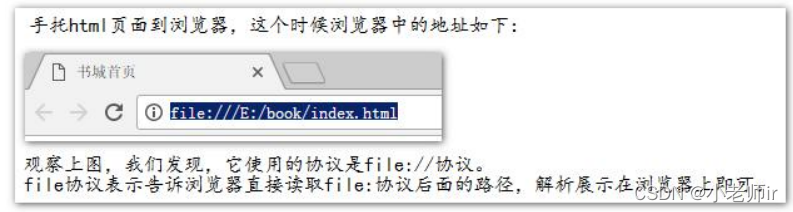
2、在浏览器中输入访问路径进行访问
在浏览器中输入
http://ip:端 口号/工程名/
进行访问
输入访问地址访问的原因: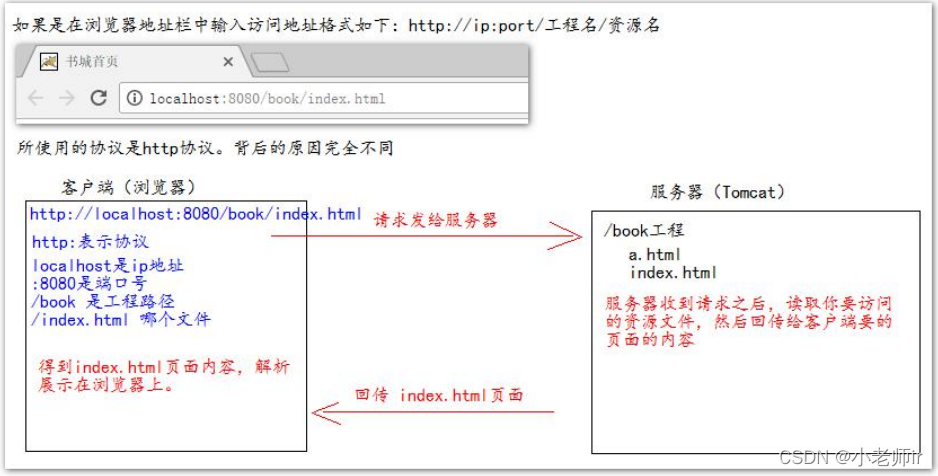
手动拖拽 HTML 页面到浏览器的方式是通过文件系统直接打开 HTML 文件,然后在浏览器中渲染显示该页面。这种方式不需要借助 Web 服务器和 Web 应用程序,适用于简单的静态网页或本地测试。
而在浏览器中输入
http://ip:端口号/工程名/
的方式则是通过 Web 服务器和 Web 应用程序来访问 HTML 页面。通常情况下,HTML 页面是作为 Web 应用程序的一部分被部署在 Web 服务器上的,因此需要通过 Web 服务器和 Web 应用程序来进行访问。
具体来说,这种方式的访问流程如下:
- 用户在浏览器中输入
http://ip:端口号/工程名/。 - 浏览器向 Web 服务器发送 HTTP 请求。
- Web 服务器接收到请求后,将请求转发给相应的 Web 应用程序。
- Web 应用程序根据请求的 URL,找到对应的 HTML 页面,并将该页面返回给浏览器。
- 浏览器接收到 HTML 页面后,解析显示该页面。
通过 Web 服务器和 Web 应用程序访问 HTML 页面的方式,可以实现更多的功能和交互,例如动态页面、表单提交、数据库访问等。同时,Web 服务器和 Web 应用程序也提供了更好的安全性和可扩展性,可以部署和管理复杂的 Web 应用程序。
五、ROOT工程和index页面的默认访问
1、ROOT 的工程的访问
在 Web 应用程序中,ROOT 是指 Web 应用程序的根目录,也就是 Web 应用程序的访问路径。如果某个 Web 应用程序被部署在 Web 服务器的 ROOT 目录下,那么该 Web 应用程序就可以通过访问 Web 服务器的 IP 地址或域名来访问,而无需指定 Web 应用程序的名称。
例如,如果将一个名为 myapp 的 Web 应用程序部署在 Tomcat 的 ROOT 目录下,那么该应用程序的访问路径将变成 http://ip:端口号/,而不是 http://ip:端口号/myapp/。这种方式可以简化 Web 应用程序的访问路径,提高用户体验。
2、默认 index.html 页面的访 问
默认的 index.html 页面是指 Web 应用程序中的默认首页文件,当用户访问 Web 应用程序的根目录时,Web 服务器会自动寻找默认的 index.html 文件并将其返回给用户。通常情况下,该文件包含了 Web 应用程序的简介、导航或者其他重要信息,是用户访问 Web 应用程序的入口。
例如,在一个名为 myapp 的 Web 应用程序中,如果存在一个名为 index.html 的文件,在用户访问 http://ip:端口号/myapp/ 时,Web 服务器会自动将该文件返回给用户。这样,用户就可以通过访问 Web 应用程序的根目录来访问默认的 index.html 页面,而无需指定具体的文件名。
六、IDEA 整合 Tomcat 服务器
操作的菜单如下:File | Settings | Build, Execution, Deployment | Application Servers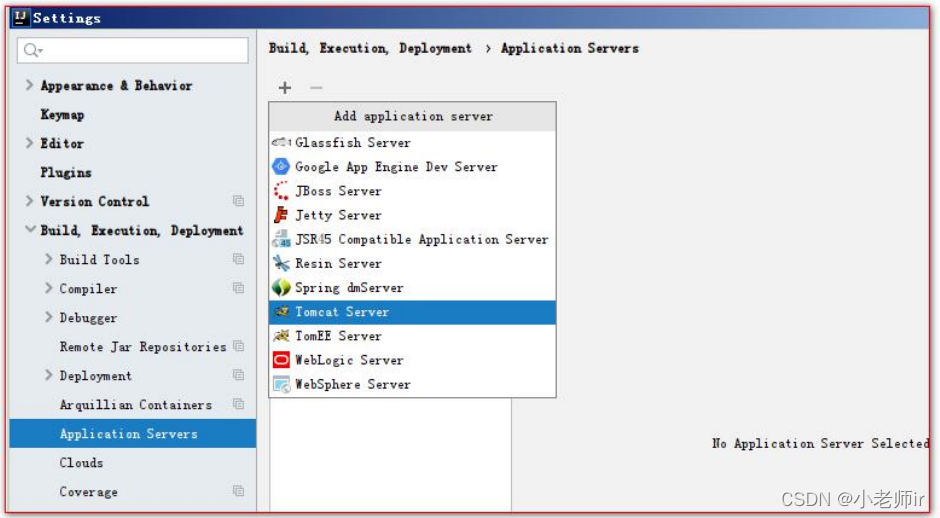
配置你的 Tomcat 安装目录: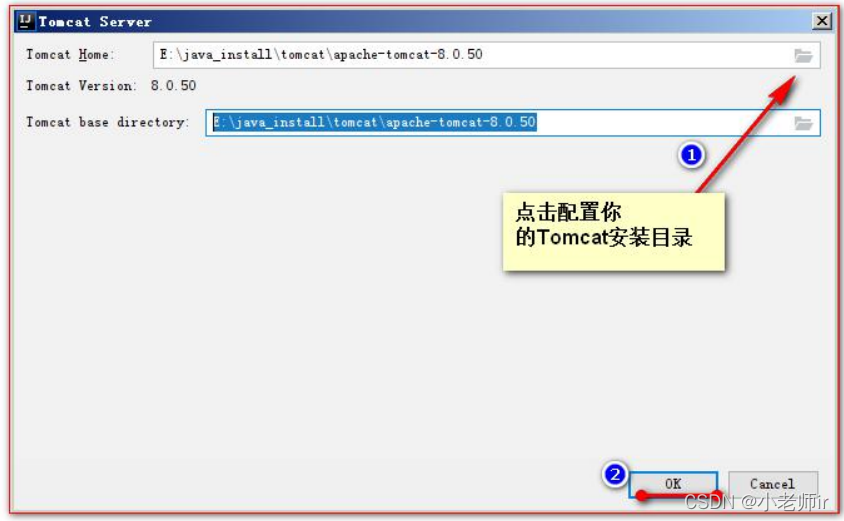
就可以通过创建一个 Model 查看是不是配置成功!!!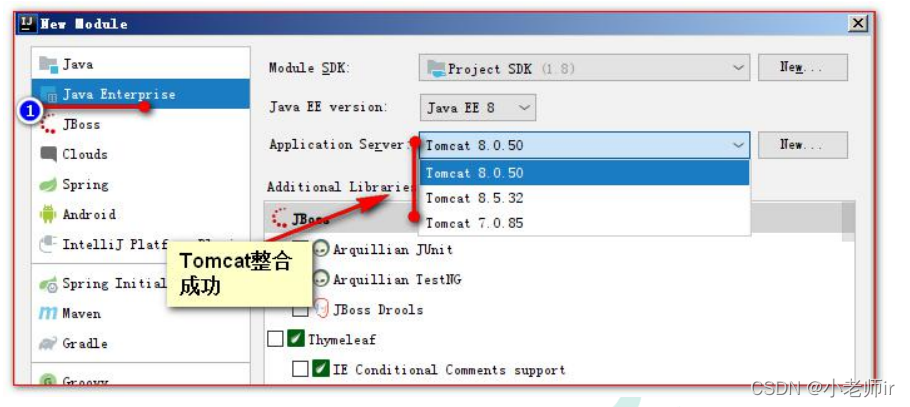
七、IDEA 中动态 web 工程的操作
1、IDEA 中如何创建动态 web 工程
- 创建一个新模块:
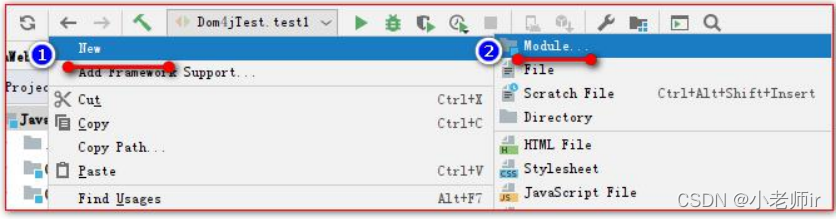
- 选择你要创建什么类型的模块:
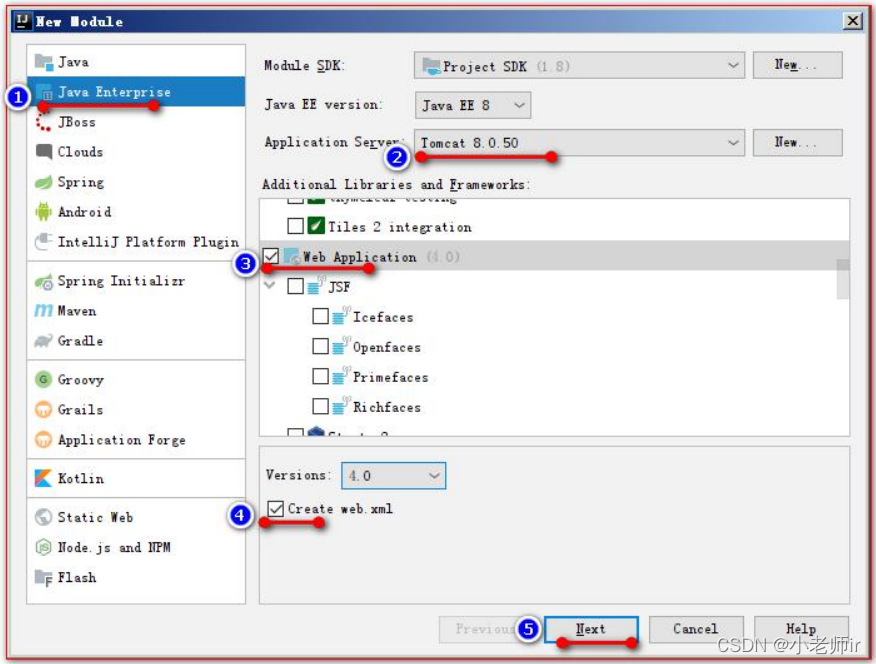
- 输入你的模块名,点击【Finish】完成创建。
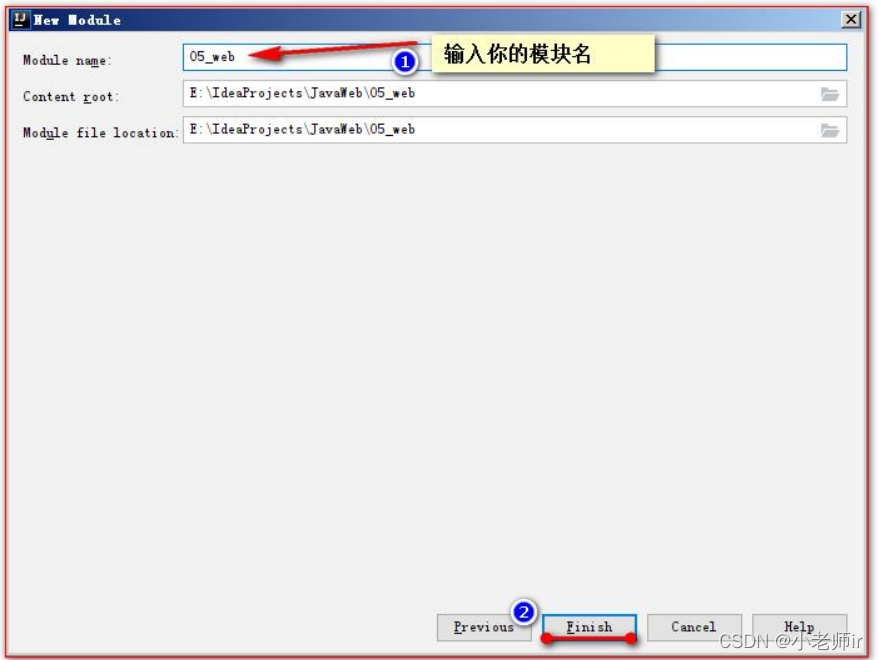
- 创建成功如下图:
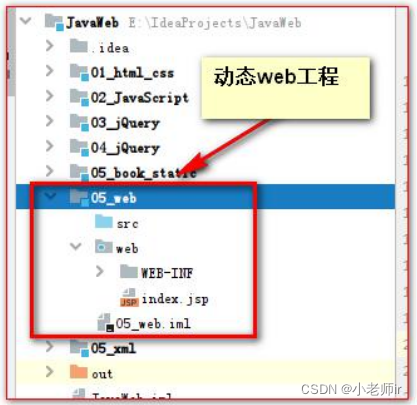
2、Web 工程的目录介绍
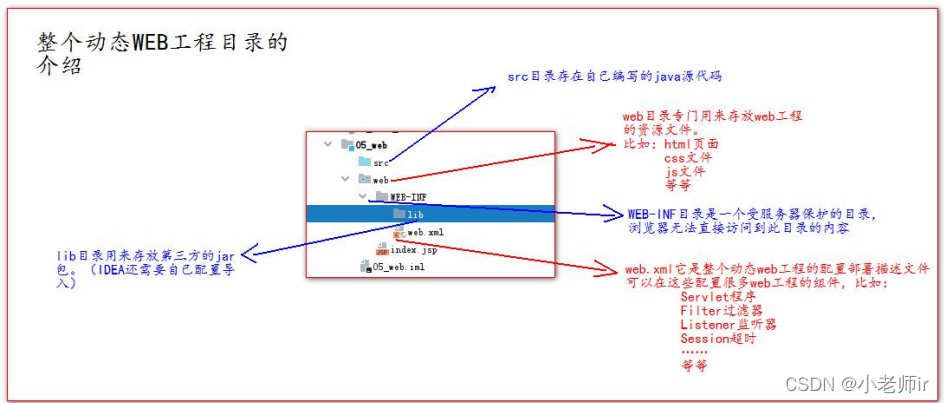
Web 工程是指一个 Web 应用程序的开发和部署项目,包含了一系列的文件和目录。下面是 Web 工程中常见的目录介绍:
- WEB-INF 目录WEB-INF 目录是 Web 应用程序的安全目录,包含了不允许客户端直接访问的文件和目录。该目录下通常包含以下两个目录:- classes 目录:用于存放编译后的 Java 类文件和其他可执行文件。- lib 目录:用于存放 Web 应用程序所需的 jar 包和其他依赖库文件。WEB-INF 目录下还包含了一个 web.xml 文件,用于定义 Web 应用程序的部署描述符(Deployment Descriptor)。该文件包含了 Web 应用程序的配置信息,例如 Servlet、Filter、Listener、Error Page 等。
- META-INF 目录META-INF 目录是 Java 应用程序的元信息目录,用于存放应用程序的元信息文件。在 Web 应用程序中,META-INF 目录通常包含了 MANIFEST.MF 文件和 context.xml 文件。- MANIFEST.MF 文件:用于定义 Java 应用程序的元信息,例如应用程序的版本号、作者、依赖库等。- context.xml 文件:用于定义 Web 应用程序的上下文信息,例如数据库连接池配置、全局参数配置等。
- css、js 和 images 目录这些目录分别用于存放 Web 应用程序中的样式表、JavaScript 文件和图像文件。这些文件可以通过 HTML 页面引用,用于美化页面、实现交互和丰富内容。
- WEB-INF/views(或 templates)目录该目录用于存放 Web 应用程序的视图模板文件,例如 JSP、Thymeleaf 等。视图模板文件通常用于生成动态的 HTML 页面,实现 Web 页面的渲染和展示。
- WEB-INF/resources 目录该目录用于存放 Web 应用程序的资源文件,例如配置文件、数据库脚本、静态文件等。这些文件一般不需要直接访问,通常由 Web 应用程序的其他部分调用或读取。
以上是 Web 工程中常见的目录介绍,不同的 Web 应用程序可能会有不同的目录结构和文件组织方式。
3、如何给动态 web 工程添加额外 jar 包
- 可以打开项目结构菜单操作界面,添加一个自己的类库:
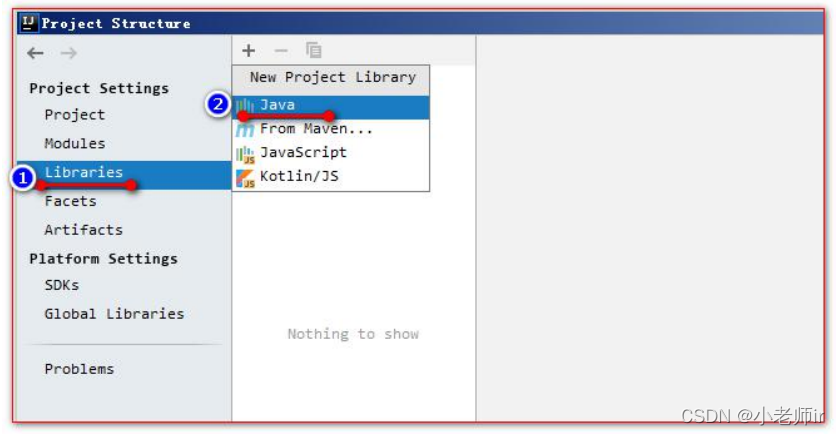
- 添加你你类库需要的 jar 包文件
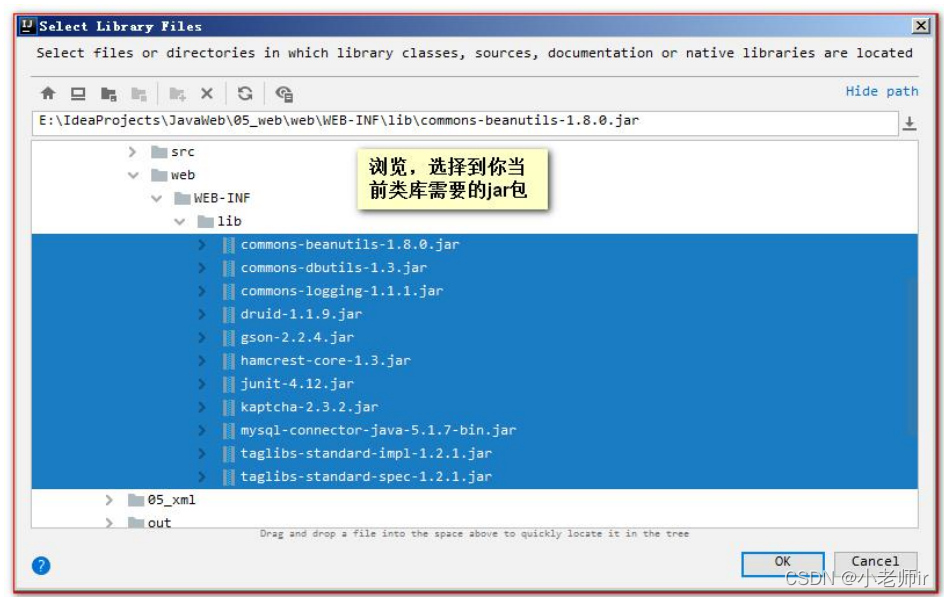
- 选择你添加的类库,给哪个模块使用:
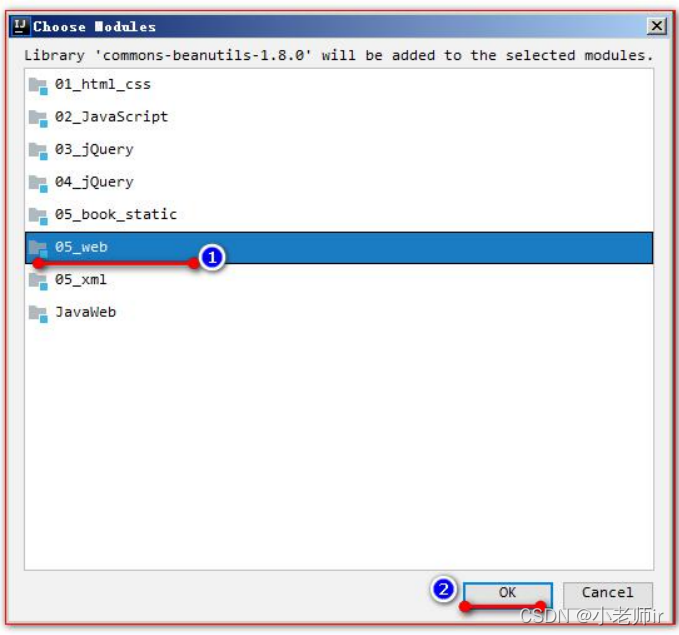
- 选择 Artifacts 选项,将类库,添加到打包部署中:
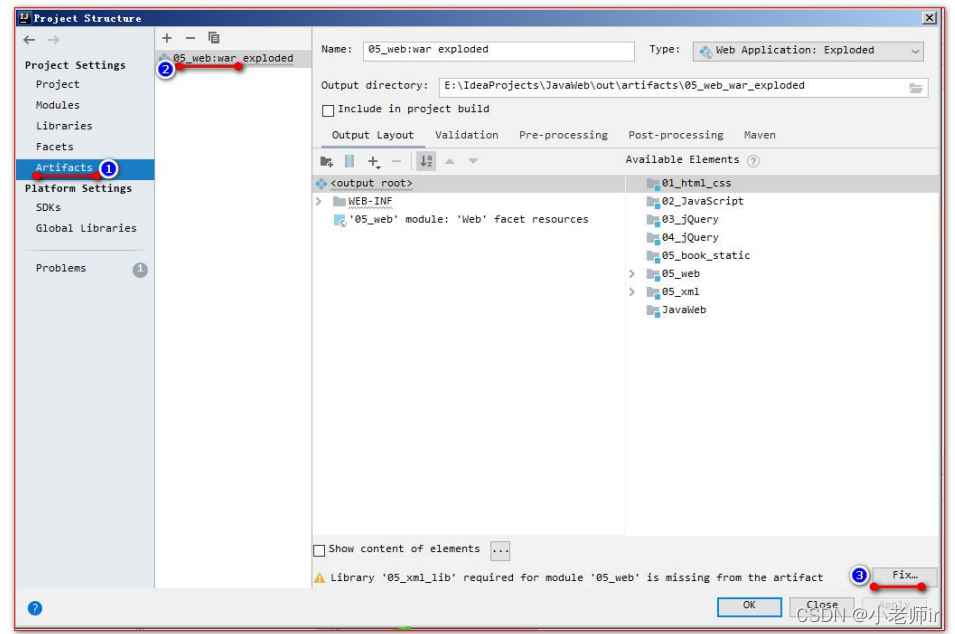
4、如何在 IDEA 中部署工程到 Tomcat 上运行
- 建议修改 web 工程对应的 Tomcat 运行实例名称:
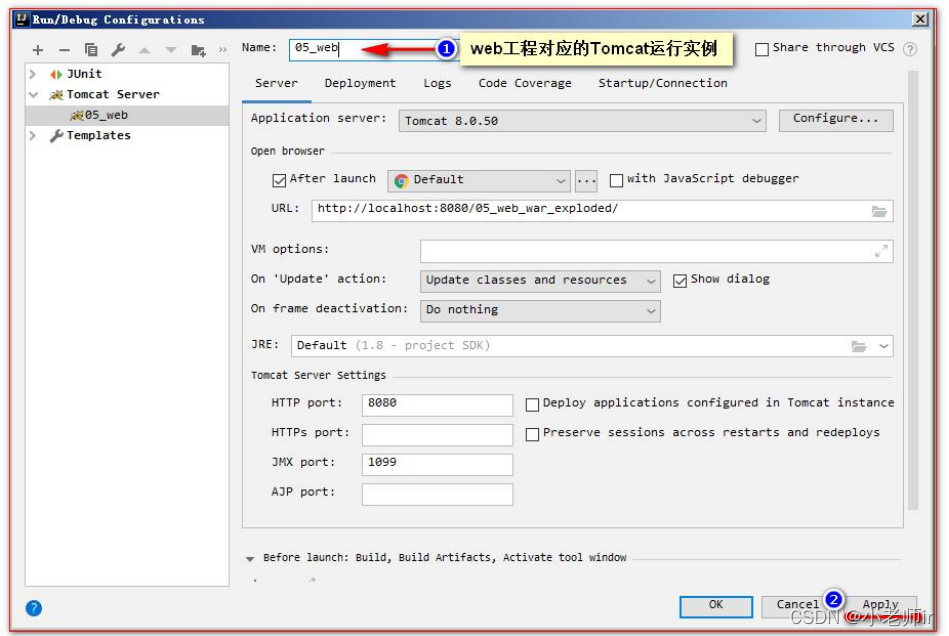
- 确认你的 Tomcat 实例中有你要部署运行的 web 工程模块:
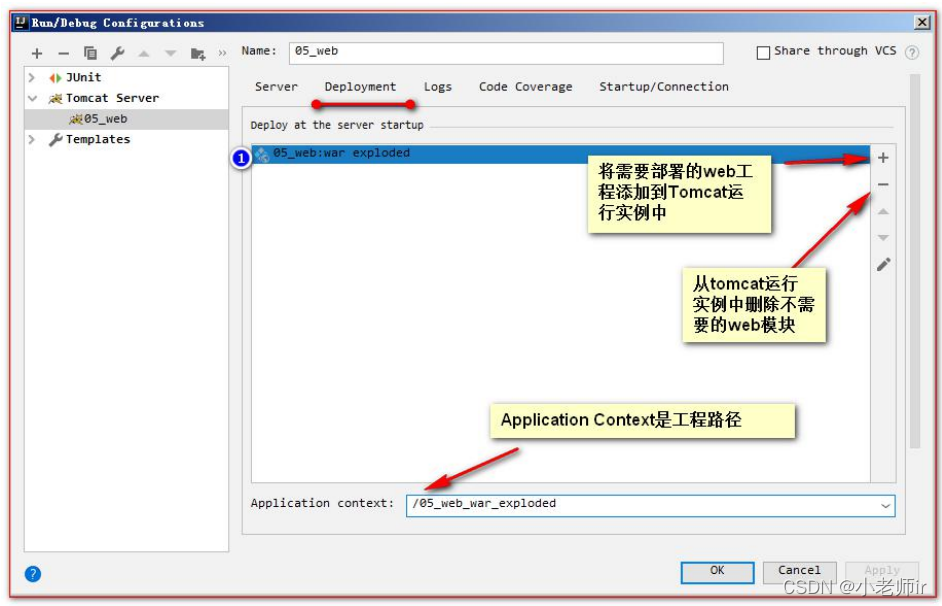
- 你还可以修改你的 Tomcat 实例启动后默认的访问地址:
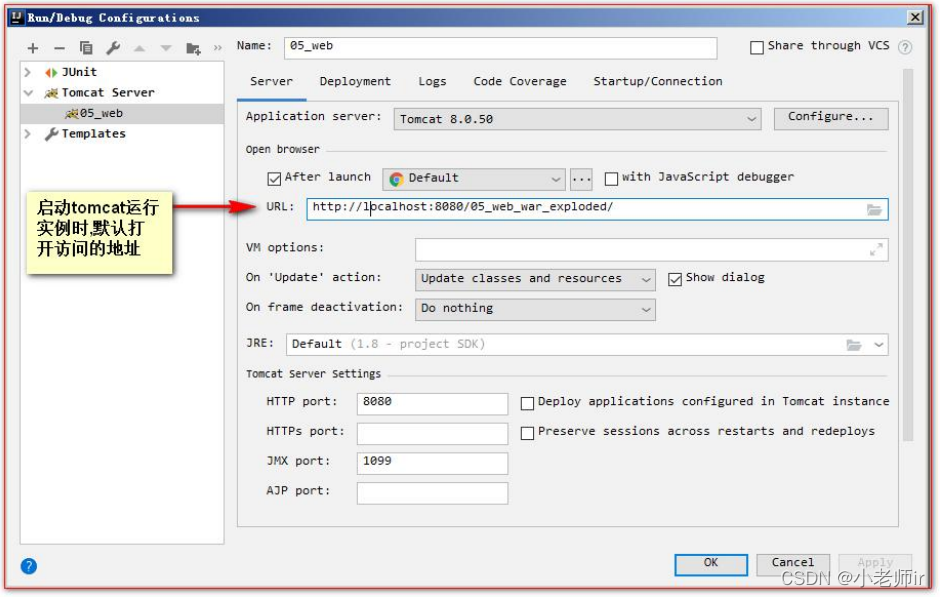
5、在 IDEA 中如何运行,和停止 Tomcat 实例。
- 正常启动 Tomcat 实例:
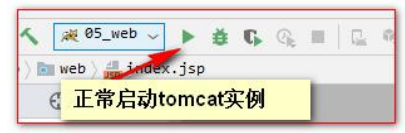
- Debug 方式启动 Tomcat 运行实例:
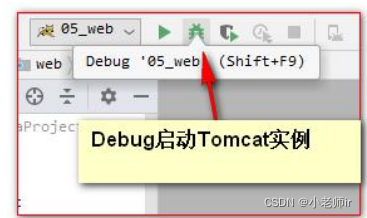
- 停止 Tomcat 运行实例:

- 重启 Tomcat 运行实例:
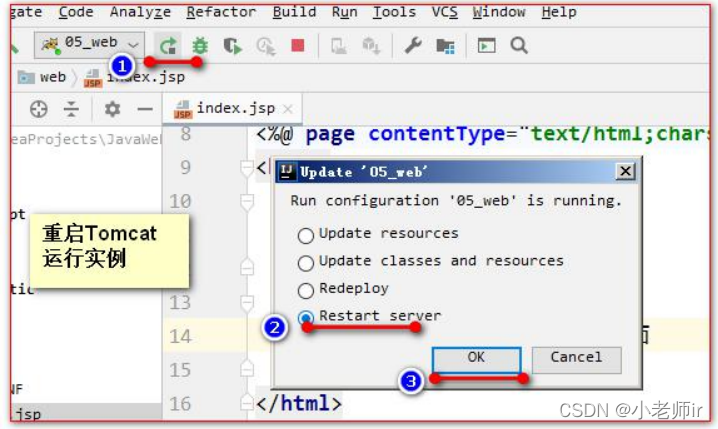
6、修改工程访问路径
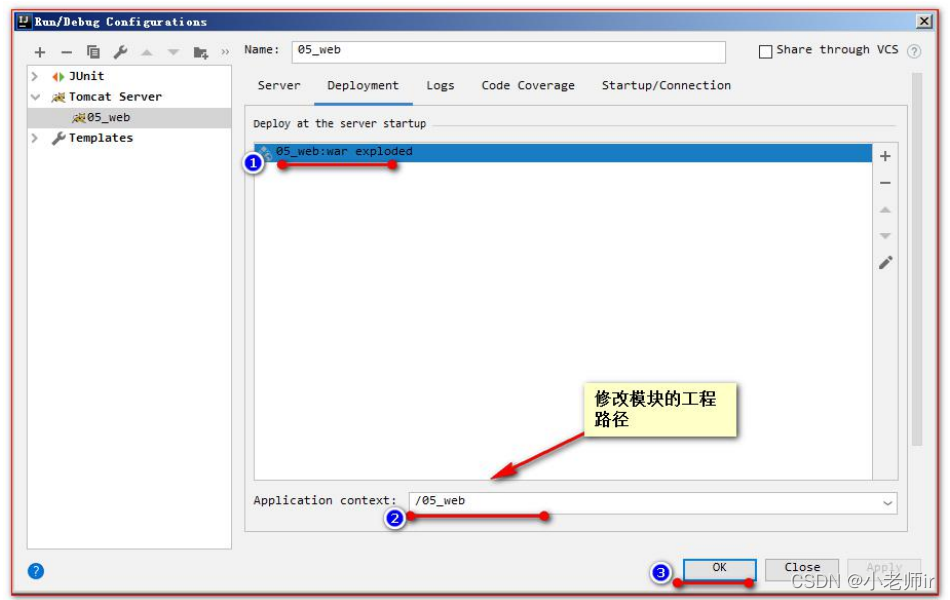
7、修改运行的端口号
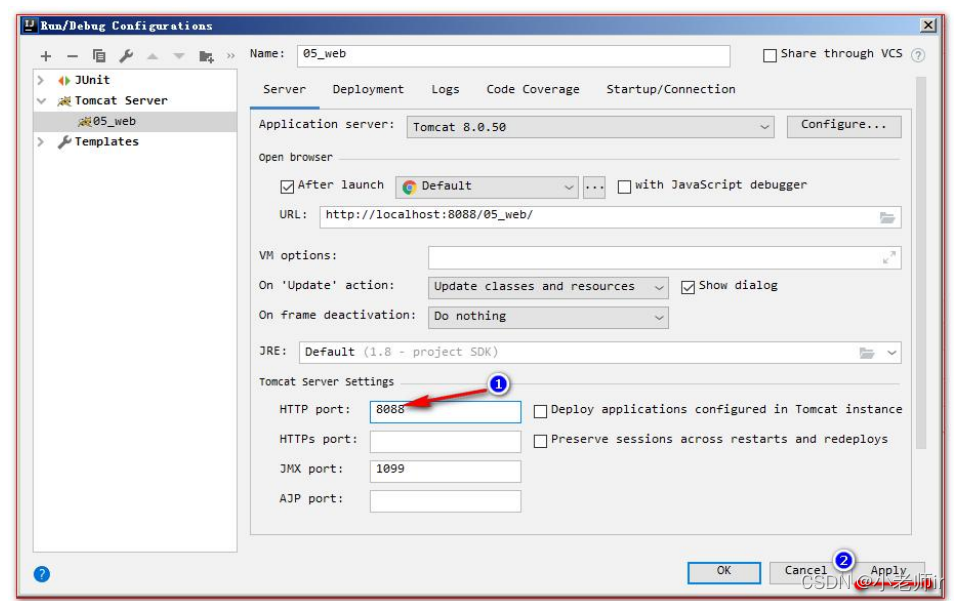
8、修改运行使用的浏览器
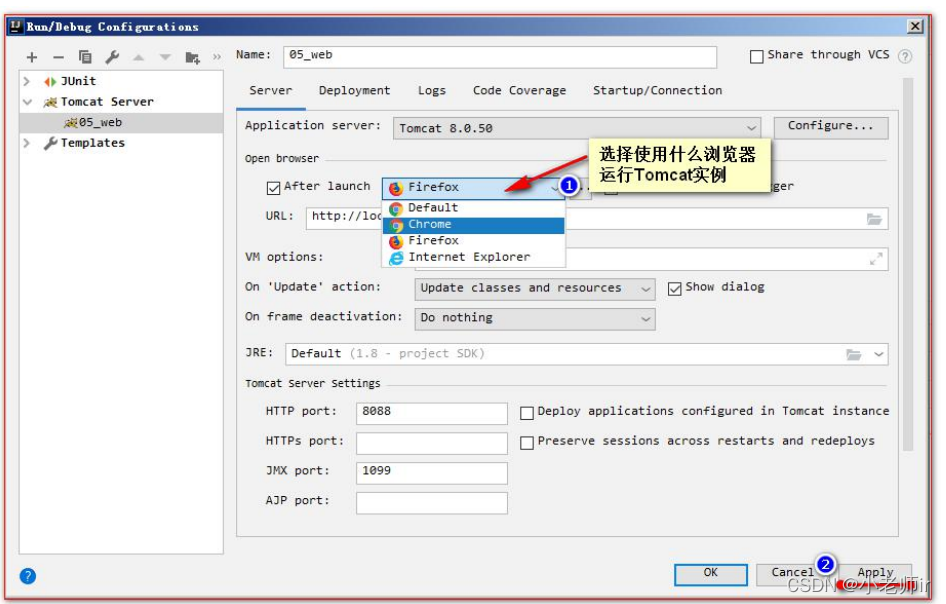
h)配置资源热部署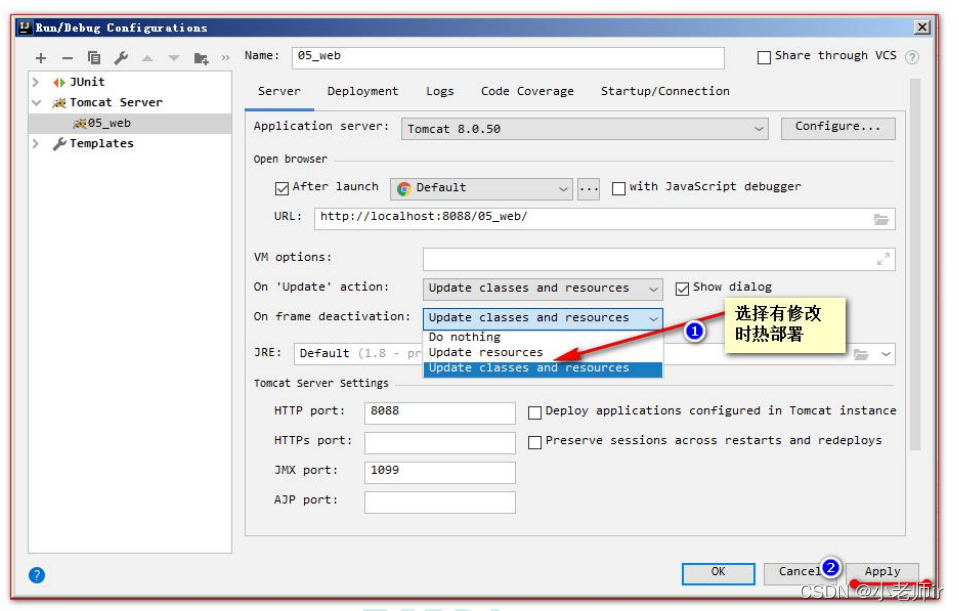
版权归原作者 _GGBond_ 所有, 如有侵权,请联系我们删除。